
- •Начальные этапы создания экономического документа
- •Создание удобной информационной среды и выбор параметров страницы
- •Ввод и редактирование текстовых данных
- •Исследование технологий ввода текста
- •Клавиатурный ввод текста
- •Управление переносами
- •Ввод произвольных символов и специальных знаков
- •Редактирование документов
- •Технологии навигации
- •Выделение элементов текста и графики
- •Правка текста
- •Расширенный буфер обмена
- •Средства автоматизации ввода и редактирования
- •Средства автоматизации ввода
- •Механизм ввода стандартных блоков
- •Автоматизация ввода с помощью средства автозамены
- •Средства эффективного редактирования
- •Поиск данных в документахWord
- •Механизм поиска и замены
- •Режимы проверки правописания
- •Управление проверкой правописания
- •Автоматическая проверка правописания
- •Техническая поддержка редактирования
- •Форматирование документов
- •Уровни форматирования в Word. Принцип функциональности форматирования
- •Форматирование символов и абзацев
- •Форматирование символов
- •Форматирование абзацев
- •Функциональные виды абзацев и их форматирование
- •Графическое оформление абзацев
- •Средства создания списков
- •Маркированные и нумерованные списки
- •Структурированные списки
- •Стилевое форматирование и использование шаблонов
- •Экспресс-форматирование
- •Ручное управление стилями
- •Операции со стилями
- •ШаблоныWordи работа с ними
- •Виды шаблонов
- •Шаблоны
- •Создание шаблонов
- •Разработка документов, содержащих изображения
- •Средства и механизмы вставки графических объектов
- •Вставка изображения из файла
- •Применение технологии клипартов
- •3.58. Средства поиска и отбора клипов
- •Поиск, просмотр и вставка клипартов
- •Обслуживание коллекций клипов
- •Средства рисование и компьютерной верстки, входящие в составWord
- •Основные понятия и концепции векторной графики
- •Фигуры и их элементы
- •Свойства фигур и их элементов
- •Технология создания рисунков
- •Рисование фигур
- •Редактирование фигур
- •Работа с композициями объектов
- •Средства компьютерной верстки
- •Надписи
- •3.10. Самостоятельно исследуйте средства редактирования надписей, представленные на рис. 6.20 и рис. 6.21
- •Плавающие рамки
- •Графические заголовкиWordArt
- •Создание документов, содержащих различные информационные объекты
- •Технологии размещения в документах научных формул, выражений и других информационных объектов
- •Основные понятия
- •Создание формул
- •Способы создания формул
- •Размещение формул в документе
- •Ручной ввод формул
- •Графические формулы
- •Связывание объектов с документами
- •Работа с диаграммами
- •Создание числовых диаграмм
- •Средства создания числовых диаграмм
- •Эффективное создание диаграмм
- •Структурные диаграммы
- •Виды структурных диаграмм
- •Операции со структурной диаграммой
- •Организационные диаграммы
- •Создание таблиц
- •Способы применения таблиц
- •Методы создания таблиц
- •Преобразование текста в таблицу
- •Автоматизированное создание таблиц
- •Создание таблиц вручную
- •ТаблицыExcelв документахWord
- •Правка табличной структуры
- •Форматирование таблиц
- •Автоматическое управление геометрией таблиц
- •Настройка ширины и высоты ячеек
- •Структурное форматирование таблиц
- •Операции с табличными данными
- •Форматирование текста в ячейках таблиц
- •Сортировка и копирование данных в таблицах
- •Вычисления в текстовом процессоре
- •5.146. Правила записи адресов ячеек и диапазонов
- •Служебный аппарат документов
- •Справочный аппарат документов
- •Перекрестные ссылки
- •Закладки
- •Гиперссылки
- •Служебный аппарат документа
- •Предметный указатель
- •Оглавление
- •Создание перечня рисунков и других объектов
- •Работа с первоисточниками
- •Исследование технологий, использующих динамические связи
- •Информационные поля
- •Настройка информационных полей
- •Использование полей для создания электронных бланков
- •Технология слияния
- •Технологии коллективной работы с документами
- •Режим главного документа
- •Учет изменений в документе
- •Защита документа от изменений
Редактирование фигур
Средства редактирования фигур доступны либо через контекстное меню фигуры, либо через контекстную вкладку Средства рисования, Формат, которая открывается на инструментальной ленте, когда в документе выделяют рисунок, выполнены собственными средствамиWord.
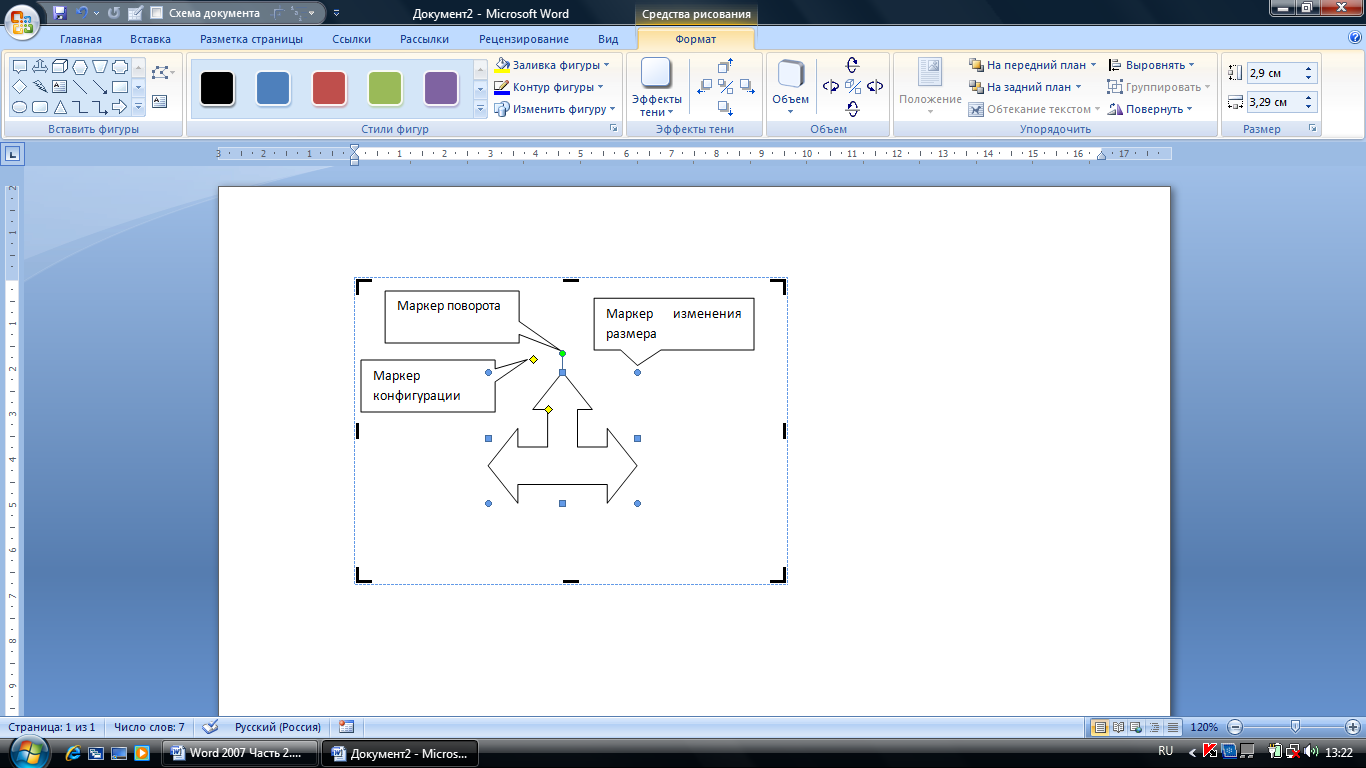
Рисунок 3.75. Средства редактирования фигур
Задание 3.7. Самостоятельно исследуйте средств редактирования фигур. Для этого вставьте в новый документ несколько различных автофигур и примените к ним средства редактирования, имеющиеся на вкладке.
Работа с композициями объектов
При одновременном размещении в документе нескольких рисунков они могут образовывать композиции. Между элементами композиции существуют различные отношения: отношения перекрытия, отношения группировки, отношения взаимодействия с текстом. Графические композиции могут включать рисованные фигуры, иллюстрации, вставленные из файла или базы данных, диаграммы, схемы, формулы и надписи. Поэтому при создании композиции нужно правильно настроить свойства взаимного расположения элементов и свойства обтекания изображений текстом. Кроме того, создавать композицию следует на основе полотна.
Задание 3.8. Исследуйте средства для работы с композициями, выполнив следующие операции:
Создайте документ, содержащий композицию графических элементов:
Откройте новый документ и включите в него полотно (Вставка,Фигуры,Новое полотно).
Разместите на полотне различные изображения: иллюстрацию из файла (Вставка,Рисунок), клип из базы данных (Вставка, Клип), несколько автофигур (Вставка, Фигуры). Обратите внимание на то, что при выборе различных типов объектов контекстная вставкаФорматбудет меняться.
Исследуйте средства для работы с композициями. Эти средства сосредоточены в группе Упорядочитьконтекстных вставок иллюстраций (рис.3.27).
Проведите группировку части элементов композиции: выделите насколько разнотипных объектов, удерживая клавишу Shift, и подайте командуГруппировать. В результате группировки образуется новый объект, который можно перемещать. Проследите за тем, как изменится взаимное расположение объектов.
Самостоятельно исследуйте команды ГруппироватьиПерегруппировать. Выполните операцииГруппировать,РазгруппироватьиПерегруппироватьс однотипными и разнотипными объектами. Сравните полученные результаты.

Рисунок 3.76. Средства работы с композициями графических объектов
Исследуйте пространственную модель документа. Документ представляет собой многослойную конструкцию. Основной (базовый) слой документа содержит текст. Когда в документ вставляются свободные графические объекты13, каждый новый объект создает новый слой (рис. 3.28). При группировке элементов может происходить перестроение слоев. После группировки, например, может объединиться слой 1 и слой 2, а слой 3 займет место слоя 1.

Слой 3
Слой 0
Слой 1
Слой 2

Слой 2
Слой 0
Слой 1
Слой 2
Рисунок 3.77. При группировке пространственная модель документа меняется
Расположение слоев в документе можно менять, используя в контекстном меню графического объекта (рис. 3.29) подменю Порядок. Исследуйте команды этого подменю, предварительно вставив в документ текстовый фрагмент и множество графических объектов различного типа. Сохраните полученный документ в отчете.
Сформулируйте выводы по заданию и запишите их в отчет.

Рисунок 3.78. Средства для изменения расположения слоев в документе
